![[Перевод] Обзор материнской платы ASRock Z390 Phantom Gaming 7: подготовка к 9900KS [Перевод] Обзор материнской платы ASRock Z390 Phantom Gaming 7: подготовка к 9900KS](https://habrastorage.org/webt/vk/o4/4m/vko44mdxnmtmcmx8sskruv-nkjk.jpeg)
Компания ASRock добавила к своим продуктам две новые модели Z390, материнские платы в игровой тематике. Это означает, что на момент написания статьи у ASRock было тринадцать моделей Z390. Основным условием выпуска новых моделей на уже давно известном чипсете является то, что они должны либо иметь больше функций, либо стоить дешевле ранее выпущенных аналогов.
Итак, познакомьтесь с ASRock Z390 Phantom Gaming 7 с обновленным радиатором и эстетичным дизайном. Эта новая модель имеет дизайн платы, аналогичный предыдущим Z390 Phantom Gaming 6 ($ 166) и Z390 Phantom Gaming 9 ($ 244), поэтому Z390 Phantom Gaming 7 ($ 196) устраняет ценовой разрыв между моделями. Примерно этой ценовой категории выступает не ориентированная на геймеров, но очень популярная и уникальная ASRock Z390 Taichi ($ 226).

В своей роли ASRock Z390 Phantom Gaming 7 является интересным дополнением с солидным набором функций, включающим порт Realtek RTL8125AG 2.5 GbE Gaming и вторичный гигабитный сетевой адаптер Intel I219-V, предлагающий пользователям еще один порт Ethernet на задней панели. Также представлен широко используемый высококачественный аудиокодек Realtek ALC1220 HD с поддержкой, предоставляемой Texas Instruments NE5532 OP-AMP, которая позволяет использовать наушники до 600 Ом. ASRock сделал несколько изменений в дизайне по сравнению с прошлыми моделями, и мы рассмотрим их при визуальном осмотре, но главное, что набор функций нового продукта соответствует цене на плату и делает продукт конкурентоспособным.
Что касается поддержки хранилищ, ASRock имеет на борту два слота PCIe 3.0 x4 M.2, и может работать с дисками PCIe 3.0 x4 и SATA, а также восемь портов SATA, поддерживающими горячее подключение и массивы RAID 0, 1, 5 и 10. Четырьмя доступных слотами памяти поддерживают до DDR4-4300 включительно, с максимальной емкостью до 128 ГБ. В общей сложности три полноразмерных слота PCIe 3.0 занимают основную часть платы, включая x16, x8 / x8 и x8 / x8 / x4; нижний полноразмерный слот жестко заблокирован на PCIe 3.0 x4 на уровне чипсета. Пользователи, желающие добавить дополнительные сетевые и аудио карты, имеют в распоряжении три слота PCIe 3.0 x1.
Блок-схема ASRock Z390 Phantom Gaming 7
В нашем тестировании производительности ASRock Z390 Phantom Gaming 7 показала хорошие результаты. Особо стоит отметить показатели задержки DPC, энергопотребление во всех трех тестируемых состояниях, и результаты нашего теста POST. По вычислительной производительности, в целом, ASRock Z390 Phantom Gaming 7 конкурирует с другими моделями на чипсете Z390, хотя мы не были довольны производительностью в тесте WinRAR, который дал самое длительное время в сравнении – на целых три секунды больше, чем у остальных моделей Z390. Эта модель также оказалась конкурентоспособной в играх.
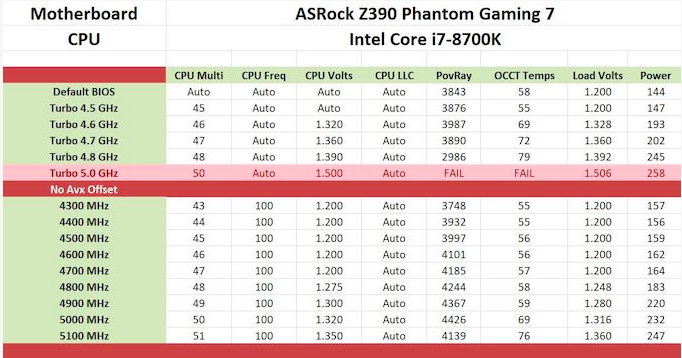
В ASRock Z390 Phantom Gaming 7 используется 10-фазный источник питания, работающий в конфигурации 4 + 2 с удвоителями на стороне процессора. Шестифазный PWM -контроллер Intersil ISL69138 управляет электропитанием. Тем не менее, производительность при разгоне показала, что ASRock Z390 Phantom Gaming 7 имеет плюсы и минусы. Прежде всего, по сравнению с другими моделями плат, которые мы тестировали, нам потребовалось чуть больше напряжения VCore процессора, когда мы достигли 4,8 ГГц в ручном тестировании. Это не только повысило температуру, но и увеличило энергопотребление: эти показатели идут рука об руку при разгоне процессоров. Производительность была неизменной на протяжении всего нашего теста POV-Ray, но мы заметили, что ASRock имеет в прошивке ограничения по тепловому регулированию, которые оказались преобладающими при использовании предустановок разгона, и оказали заметное и негативное влияние на производительность. VDroop на CPU VCore также был довольно узким, но это можно объяснить тем фактом, что при установке фиксированного значения CPU VCore он автоматически устанавливает для LLC уровень 1; это хорошо с точки зрения согласованности напряжения, но все же полезно иметь больше пространства VDroop для экспериментов.
Предлагаемые функции выглядят вполне стандартными для материнских плат, ориентированных на игры. При этом на новой материнской плате нет существенных отличий (с точки зрения набора функций) по сравнению с более дешевым ASRock Z390 Phantom Gaming 6, кроме эстетического подхода, «выделяющего» этот продукт. За дополнительные 50 долларов ASRock Z390 Phantom Gaming 9 предлагает дополнительный слот PCIe 3.0 x4 M.2 (всего три) и дополнительный порт Ethernet на задней панели, питаемый от гигабитного сетевого адаптера Intel (всего три). Возможно, есть смысл выпуска ASRock Z390 Phantom Gaming 7 с немного урезанным набором функций по сниженной цене. Самым важным моментом здесь является то, что ASRock Z390 Phantom Gaming 6 стоимостью $ 196 (который должен быть заменён новой платой), уже существует на рынке, и довольно трудно найти отличия с новым продуктом, разглядывая характеристики на бумаге.
Визуальный осмотр
ASRock Z390 Phantom Gaming 7 не особо стремился повторить эстетику и дизайн предыдущих моделей Phantom Gaming, с красными акцентами на серо-черной печатной плате. Недавно разработанный набор радиаторов Z390 Phantom Gaming 7 выглядит чище и более современно, в сравнении с предыдущей моделью Z390 Phantom Gaming 6. Он имеет две зоны со встроенными светодиодами RGB: крышку задней панели и радиатор чипсета Z390. Для пользователей, желающих использовать больше светодиодов RGB, есть два стандартных коннектора RGB, и один для адресуемого RGB.

Что касается PCIe, у ASRock Z390 Phantom Gaming 7 есть три полноразмерных слота PCIe 3.0, которые работают в x16, x8 / x8 и x8 / x8 / x4; нижний полноразмерный слот жестко установлен чипсетом как PCIe 3.0 x4. Каждый из полноразмерных слотов PCIe 3.0 поставляется с покрытием ASRock’s Steel Slot для дополнительной защиты при установке видеокарт. Между ними расположены три слота PCIe 3.0 x1, что немного меняет расположение верхнего слота PCIe 3.0 x1 по сравнению с предыдущей моделью Z390 Phantom Gaming 6; теперь он рядом со слотом M.2 Key-E, с помощью которого пользователи могут добавить беспроводной интерфейс к этой модели. В верхнем правом углу находится переключатели power и reset, а пять 4-контактных разъемов для вентиляторов расположены на внешних краях печатной платы. Под нижним слотом M.2 и радиатором находится светодиодный отладчик с двумя цифрами.

Подача питания на ASRock Z390 Phantom Gaming 7 реализована 10-фазной установкой, которая представляет собой конструкцию 4 + 2 под управлением 6-фазного ШИМ-контроллера Intersil ISL69138. Секция ЦП состоит из восьми силовых каскадов Vishay SiC632A 50 A, которые раздваиваются четырьмя удвоителями Intersil ISL6617. В двухфазной секции iGPU ASRock использует два силовых каскада Vishay SiC632A 50 A. Это вполне стандартное энергопитание для моделей ASRock, хотя здесь конфигурация несколько отличается от других моделей среднего класса стека Z390 Phantom Gaming, где регулярно используется ШИМ-контроллер uPI Semicondicutor UPI9521. Каждый силовой каскад включает в себя индуктор, а радиатор, подключенный к источнику питания, является простым, но надежным, и должен легко справится с охлаждением источника питания во время работы, даже при разгоне. Питание на процессор подается по 8-контактной и 4-контактной паре 12 В входов питания ATX.

ASRock Z390 Phantom Gaming 7 может поддерживать память до DDR4-4300, с общей емкостью до 128 ГБ, в четырех слотах памяти. Поддержка хранилищ является довольно стандартной для игровой модели Z390 среднего класса: два слота PCIe 3.0 x4 M.2 с радиаторами, и шесть портов SATA с поддержкой RAID 0, 1, 5 и 10. Оба слота M.2 поддерживают диски SATA, и в режиме SATA оба эти слота будут делить пропускную способность с некоторыми портами SATA.
Слот M2_1 делит пропускную способность с SATA3_0 и SATA3_1,
Слот M2_2 делит пропускную способность с SATA3_4 и SATA3_5.
Стоит отметить, что шесть портов SATA управляются напрямую от чипсета Z390, а остальные — от SATA-контроллера ASMedia ASM1061.

Что касается звуковой платы на борту ASRock Z390 Phantom Gaming 7, все выглядит очень уж просто для материнской платы такого калибра. Аудиокодек Realtek ALC1220 HD управляет аудио, и поддерживается четырьмя японскими золотыми аудио конденсаторами. Также имеется усилитель для наушников Texas Instruments NE5532 для аудиоразъема на передней панели, что расширяет возможности встроенного звука. ASRock также отделила звуковую плату от остальной платы, чтобы снизить уровень помех, так как Realtek ALC1220 не имеет встроенной защиты от электромагнитных помех.

На задней панели находятся один USB 3.1 G2 Type-A и четыре порта USB 3.1 G1 Type-A. Пользователи, желающие добавить больше, могут добавить еще четыре USB 3.1 G1 Type-A через два разъема на передней панели. Также имеется один порт USB 3.1 G1 Type-C. Пользователи могут использовать два вывода USB 2.0, которые поддерживают до четырех портов USB 2.0.
Значительную часть пространства на задней панели занимает пара видеовыходов, состоящих из DisplayPort 1.2 и HDMI 1.4, а также комбинированный порт PS/2. Пять 3,5-мм аудиоразъемов с цветовой кодировкой и оптический выход S/PDIF идут от аудиокодека Realtek ALC1220 HD, а два порта Ethernet от пары сетевых карт; один управляется Realtek RTL8125AG 2.5 GbE, а другой — гигабитным сетевым адаптером Intel I219-V. Стоит отметить, что ASRock Z390 Phantom Gaming 7 включает в себя щит ввода-вывода на задней панели, которого не было в прошлых моделях ASRock Z390.
Что в коробке
В комплект поставки аксессуаров входит все, что нужно для запуска системы из коробки. Комплект состоит из четырех кабелей SATA, двух комплектов установочных винтов M.2, значка на корпус, открытки ASRock, пары руководств, установочного диска с драйвером и моста SLI HB.
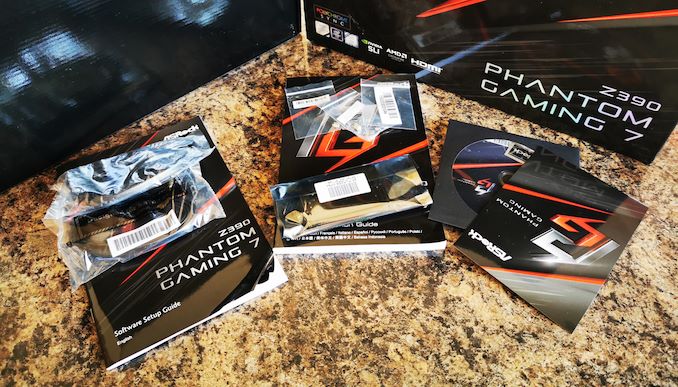
- Четыре кабеля SATA (два прямых, два угловых)
- Краткое руководство по установке
- Руководство по настройке программного обеспечения
- Два установочных винтовых набора M.2
- Установочный диск с драйверами
- Мост NVIDIA SLI HB
- Открытка ASRock
- Значок ASRock
BIOS
Большая часть данного анализа встроенного программного обеспечения взята из нашего Обзора ASRock Z390 Gaming-ITX/ac, поскольку эта модель и Z390 Phantom Gaming 7 имеют практически идентичные параметры BIOS и компоновку. Любые различия будут выделены ниже.
ASRock Z390 Phantom Gaming 7 использует встроенное ПО Phantom Gaming UEFI, подобное которому применяется на нескольких чипсетах, включая платформы AMD и Intel. Эта ПО имеет два основных режима работы, из них режим EZ является более юзер-френдли, и хорошо подойдет начинающим пользователям. Второй, расширенный раздел, открывает множество настраиваемых параметров, в том числе параметры питания, разгона, и меню настроек, связанных с платформой. Режим EZ включает в себя тему голубовато-серого цвета, в то время как в расширенном режиме используется красный базовый дизайн, привычный игровой тематике.
фото здесь
При нажатии клавиши Del при старте системы открывается заставка режима EZ. Это блочный и описательное представление информации, такой как установленный процессор, память и накопитель, а также состояние вентиляторов для трех 4-контактных разъемов. Пользователи могут включать и отключать режим RAID на четырех портах SATA, а также включать профили XMP 2.0 в совместимой памяти. В верхней левой панели находится основная информация о процессоре и памяти. В правой части находится панель управления приоритетами загрузки, где элементы можно перетаскивать мышью для изменения порядка. В правом нижнем углу находится интерактивное меню инструментов, которое позволяет пользователям обновлять прошивку через Интернет. Инструмент CPU EZ OC позволяет пользователям выбирать один из пяти различных профилей разгона процессора в диапазоне от 4,5 ГГц до 5,0 ГГц.
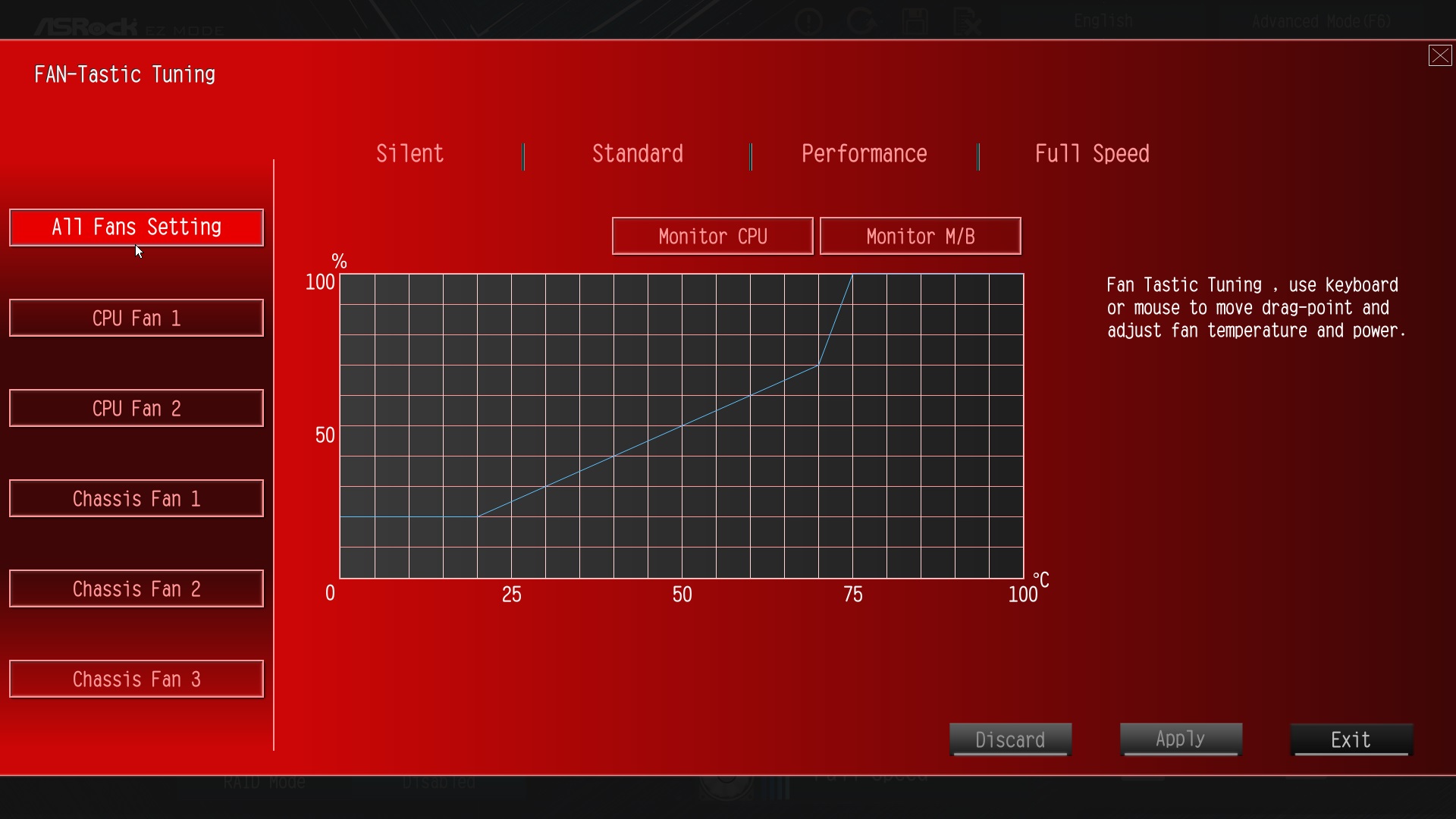
Утилита FAN-Tastic Tuning предлагает четыре различных предустановки настроек профиля вентилятора, включая бесшумную, стандартную, производительную, и максимальную скорость. Пользователи также могут создавать свои собственные профили кривой вентилятора на основе температуры процессора в режиме реального времени. Каждый из пяти 4-контактных разъемов может быть настроен индивидуально, или все вентиляторы могут быть синхронизированы для работы на основе одного профиля.
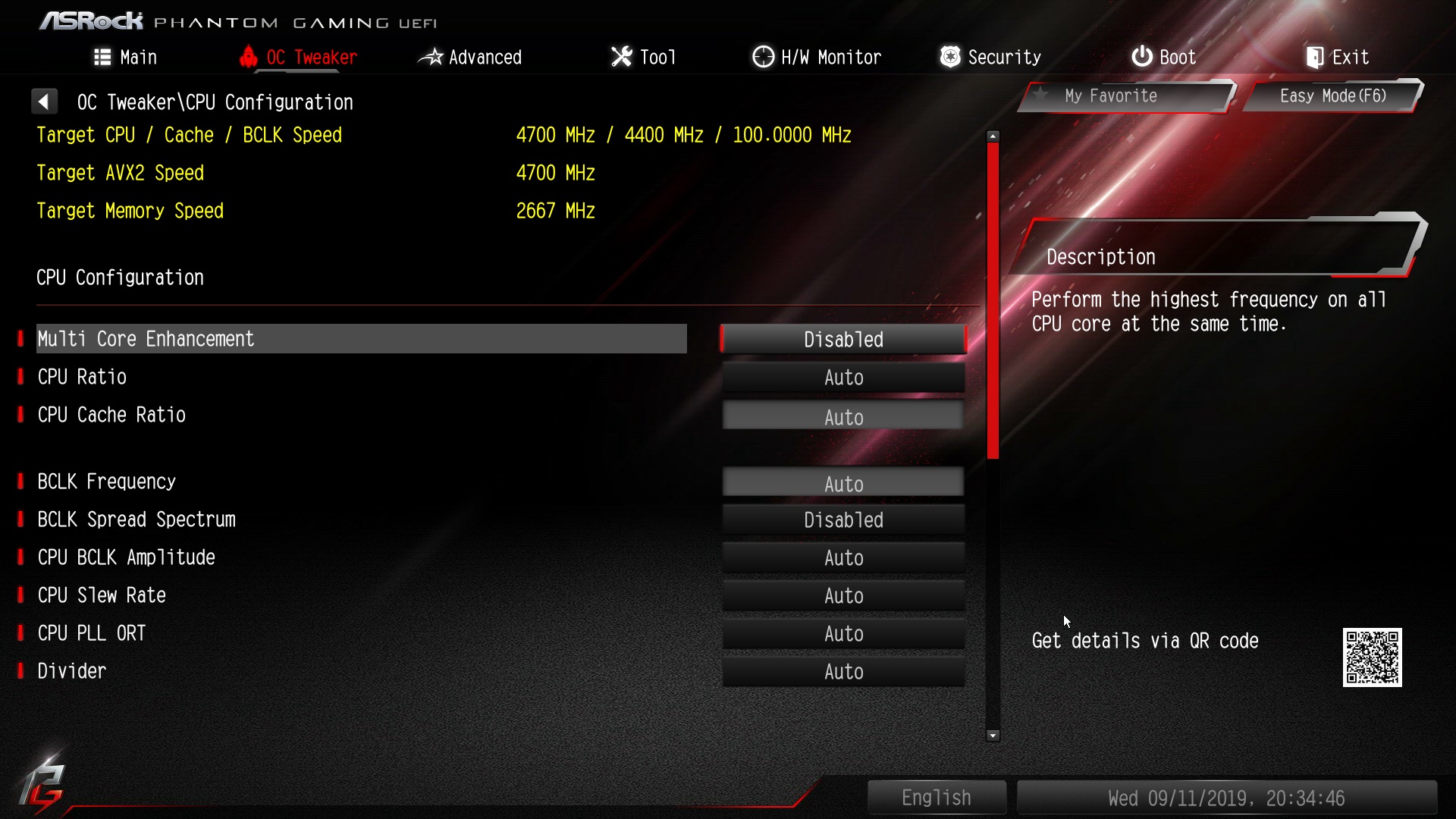
В режиме EZ нажатие клавиши F6 открывает раздел «Advanced». Вверху находится список подзаголовков, каждый из которых имеет свои собственные параметры для настройки, включая OC Tweaker, Advanced, Tool, H / W Monitor, Security, Boot и Exit. OC Tweaker является инструментом ASRock UEFI BIOS для разгона, и в нем могут быть применены все предустановленные профили разгона от 4,5 до 5,0 ГГц. Каждый из основных элементов разгона разбит на три раздела: Процессор, DRAM и конфигурация напряжения.
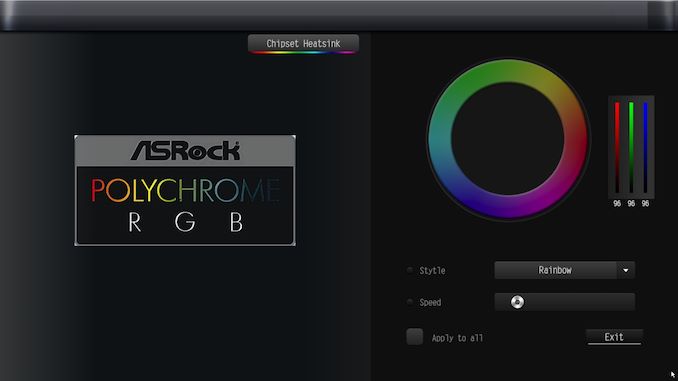
Для пользователей, желающих настроить стили материнской платы, инструмент ASRock Polychrome RGB в БИОС позволяет пользователям изменять эффект и цвет встроенных светодиодов RGB, в том числе для дополнительных разъемов RGB. Цвет светодиодов можно настроить с помощью ползунка или с помощью колесика RGB. Эффекты освещения можно изменить, а также провести дополнительную настройку адресуемого и стандартного коннектора RGB. Настройки они могут быть установлены индивидуально или синхронизированы вместе для более унифицированного вида.
Прошивка ASRock для Phantom Gaming проста в обращении, а на клики мыши и нажатия клавиш реагирует без задержки. Пользователям доступно множество настраиваемых опций разгона в разделе OC Tweaker, и, пусть по количеству вариантов настроек он не так насыщен, как у платы ASRock Z390 Taichi, Z390 Phantom Gaming 7 ориентирован на геймеров. И хотя в наше время нужно сильно постараться, чтобы испортить прошивку, последовательность ASRock в использовании эффективного и качественного встроенного программного обеспечения вызывает аплодисменты.
Software
Большая часть настоящего анализа программного обеспечения взята из нашего Обзора ASRock Z390 Gaming-ITX / ac, поскольку эта модель и Z390 Phantom Gaming 7 совместно используют один и тот же программный пакет.
ASRock Z390 Phantom Gaming-ITX/ac поставляется с довольно скромным комплектом программного обеспечения, самой полезной утилитой в списке которого является Phantom Gaming Tuning. Можно сказать, что собственно для «игр» предлагается немного, но есть утилита ASRock Polychrome RGB и совмещенные ASRock Live Update и App Shop.
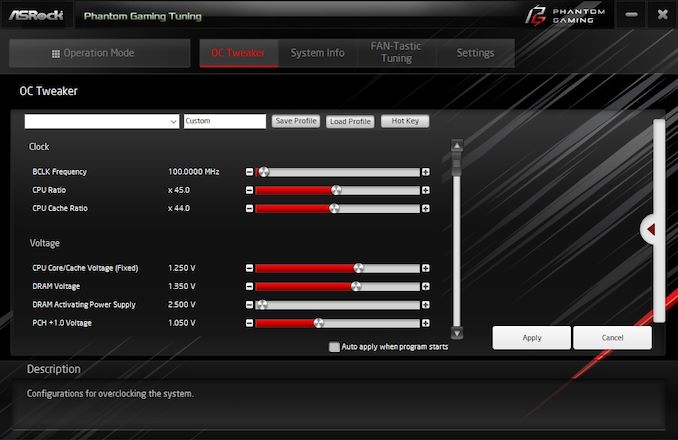
Утилита ASRock Phantom Gaming Tuning идентична ПО ASRock A-Tuning, которое мы ранее видели на материнской плате ASRock Z390 Taichi; единственное отличие заключается в дизайне интерфейса, так как в новом варианте используется скин в красном и черном тематическом оформлении Phantom Gaming. Пользователи могут использовать Phantom Gaming Tuning для разгона в Windows и настройки таких параметров, как VCore CPU, CPU ratio, CPU cache ratio и даже напряжение DRAM; К сожалению, нет возможности изменить частоту памяти. Phantom Gaming Tuning также предоставляет доступ к FAN-Tastic Tuning для пользователей, желающих настроить свои собственные профили вентиляторов, или установить одну из предустановок. Все пять предопределенных профилей разгона в диапазоне от 4,5 до 5,0 ГГц могут быть применены без лишних сложностей, всё, что понадобиться — это простая перезагрузка; программное обеспечение запрашивает её после внесения ключевых изменений.
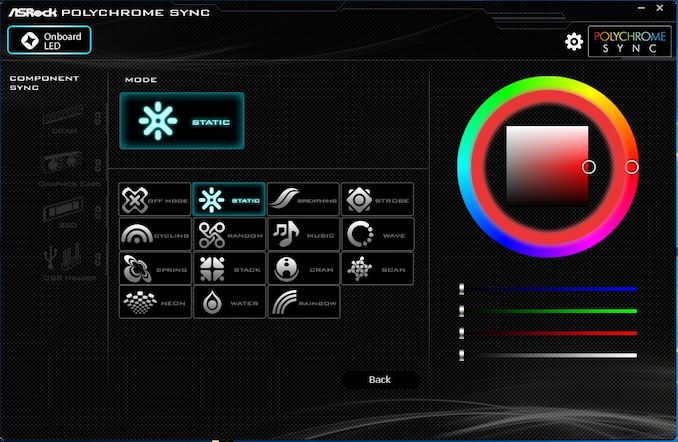
Пользователи могут настроить встроенные или подключенные к коннекторам RGB-светодиоды с помощью программного обеспечения ASRock Polychrome Sync. Он доступен в BIOS в отличие от ASRock Z390 Taichi, и позволяет пользователям индивидуально настраивать цвета и эффекты разных RGB, или синхронизировать все вместе. ASRock Polychrome хорошо продуман с точки зрения графического интерфейса, и очень удобен для пользователя. Некоторые из световых эффектов, предлагаемых ASRock, включают статическое, случайное, волновое и радужное; Есть четырнадцать различных режимов плюс возможность полного выключения светодиодов RGB.
По нашему прошлому опыту, магазин приложений ASRock несколько перегружен приложениями для азартных игр, которые нам не совсем по вкусу. К сожалению, ничего не изменилось: ASRock App Shop по-прежнему рекламирует гэмблинг-приложения, но, будучи объединенным с Live Update, он довольно функционален и полезен. Пользователи могут загружать и обновлять программные приложения ASRock, а также обновлять важные драйверы БИОС до последней версии, не используя инструмент в самом БИОС.
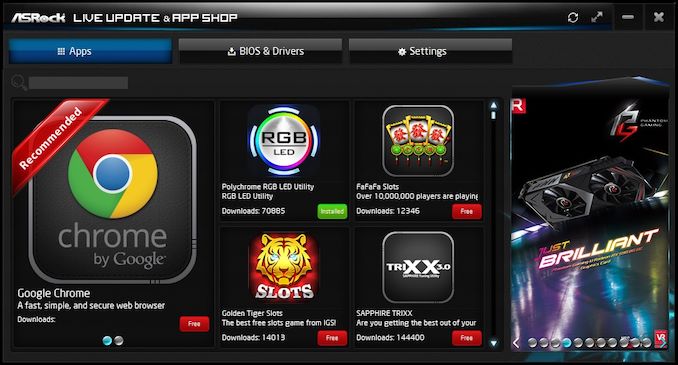
Последнее время при тестировании материнских плат мы часто наблюдаем, что производители включают аудиодрайверы для встроенных аудиокодеков, но не поставляют соответствующее программное обеспечение, позволяющее пользователям контролировать его. ASRock отмечает в рекламе Z390 Phantom Gaming 7, что он поддерживает программное обеспечение Creative Sound Blaster Cinema 5, но при этом не предоставляет ссылку для загрузки на официальный сайт продукта, или же установочный диск с драйвером в комплекте с платой. Это огорчает, тем более, что Z390 Phantom Gaming 7 включает в себя хороший усилитель наушников Texas Instruments NE5532, который имеет аудио разъем на передней панели. Даже простой ссылки на скачивание было бы достаточно, чтобы закрыть этот вопрос.
Особенности платы
ASRock Z390 Phantom Gaming 7 ($ 196) напрямую заменяет, а так же сдвигает Z390 Phantom Gaming 6 ($ 166) вниз по линейке продуктов. С новым Z390 Phantom Gaming 7 ASRock внесла не ключевые, но весьма заметные изменения. За аудио отвечает аудиокодек Realtek ALC1220 HD, имеет разъемы на задней панели материнской платы, а разъем усилителя наушников Texas Instruments NE5532 присутствует на передней панели. Эта модель не имеет встроенного беспроводного интерфейса, но у пользователя есть возможность установить его благодаря разъёмам на щитке задней панели. Что касается сетевых опций ASRock Z390 Phantom Gaming 7, есть два порта Ethernet, один из которых управляется сетевой картой Realtek RTL8125AG 2.5 GbE, а другой — гигабитной Intel I219-V.
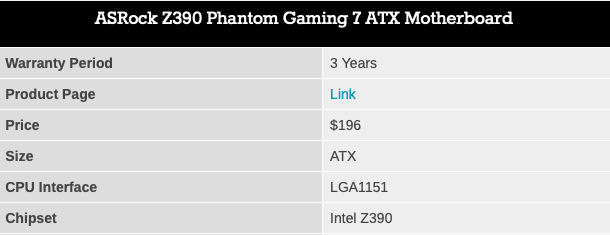
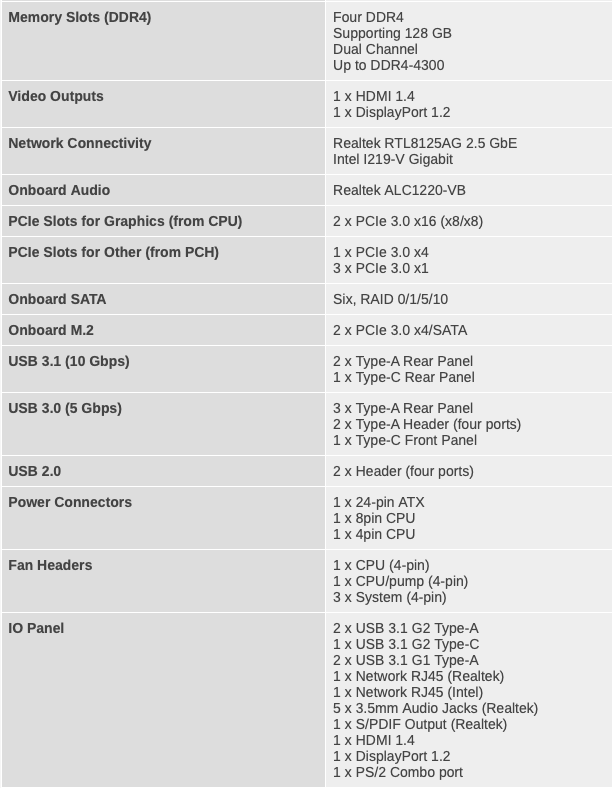
Для пользователей, желающих использовать встроенную графику Intel, имеется пара видеовыходов, DisplayPort 1.2 и HDMI 1.4. В наличии шесть портов SATA с поддержкой массивов RAID 0, 1, 5 и 10, а также два слота PCIe 3.0 x4 M.2, каждый из которых имеет свой отдельный радиатор, чтобы поддерживать скоростные NVMe диски холодными. Следует отметить, что слоты M.2 используют пропускную способность совместно с портами SATA, а это означает, что при установке диска в любой из этих слотов он автоматически отключит два порта SATA. Каждый из слотов PCIe 3.0 x4 M.2 также включает поддержку дисков Intel Optane. ASRock Z390 Phantom Gaming 7 поддерживает память до DDR4-4300, с возможностью установки до 128 ГБ в четырех слотах.
Испытательный стенд
В соответствии с нашей политикой тестирования мы берем хай-энд процессор, подходящий для материнской платы, выпущенной во время первого запуска сокета, и оснащаем систему максимальным доступным объемом памяти, работающей на максимальной поддерживаемой частоте. Также, как правило, мы тестируем плату на сабтаймингах JEDEC, если это возможно. Следует отметить, что некоторые пользователи не согласны с такой политикой, утверждая, что иногда максимальная поддерживаемая частота является весьма низкой, или что доступна более быстрая память по сходной цене, или что скорости JEDEC могут ограничивать производительность.
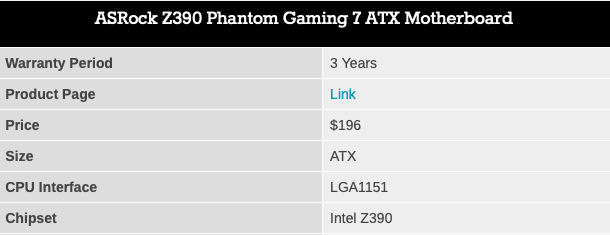
Хотя эти комментарии имеют смысл, в конечном итоге очень редкие пользователи применяют профили памяти (XMP или другие), поскольку для этого требуется взаимодействие с BIOS, а остальные будут использовать поддерживаемые JEDEC скорости. Это касается как домашних пользователей, так и производителей, которые могут захотеть сэкономить пару центов от стоимости, или постараются остаться в пределах, установленных производителем. Где это возможно, мы расширим тестирование, включив более быстрые модули памяти — одновременно с обзором или позднее.
Несмотря на то, что мы смогли измерить качество звука на предыдущих материнских платах Z370, эта задача еще более усложнилась с внедрением чипсета Z390, и ни по одной из плат этой серии мы не предоставляли результатов. Поддержка Windows 7 подходит к концу, поэтому, пока мы не сможем найти надежный способ измерения качества звука в Windows 10, тестирование звука откладывается.
Производительность системы
Не все материнские платы созданы равными. На первый взгляд, все они должны работать одинаково и различаться только предоставляемой функциональностью, однако это далеко не так. Очевидными показателями являются энергопотребление, а также возможность производителя оптимизировать скорость USB, качество звука (на основе аудиокодека), время POST и задержки.
Эти показатели могут уходить корнями к производственному процессу и должны быть протестированы.
Потребляемая мощность
Потребление энергии проверялось на системе с одним графическим процессором ASUS GTX 980, с счётчиком электрической энергии, подключённым к источнику питания Thermaltake 1200 Вт. Этот блок питания имеет ~ 75% КПД> 50 Вт и 90% + КПД при 250 Вт, что подходит к нам как для режима простоя, так и для использования под нагрузкой нескольких видеокарт. Такой метод считывания мощности позволяет оценивать управление питанием платы для поддержки работы компонентов под нагрузкой, и учитывает типичные потери из-за КПД блока питания. Это реальные значения потребления, которые потребители могут ожидать от типичной системы (не считая монитор), использующей эту материнскую плату.
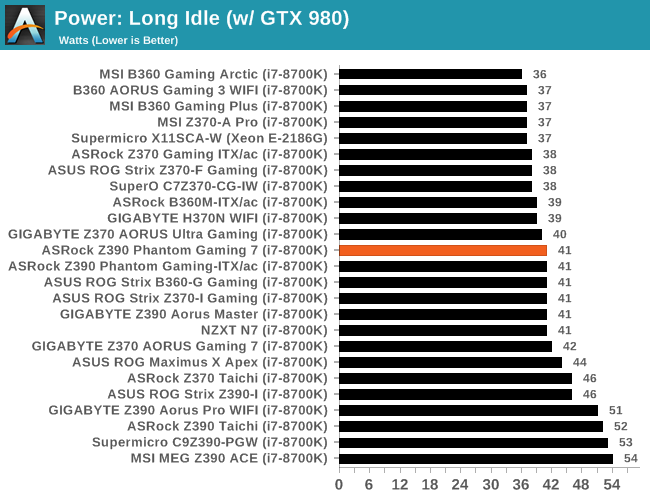
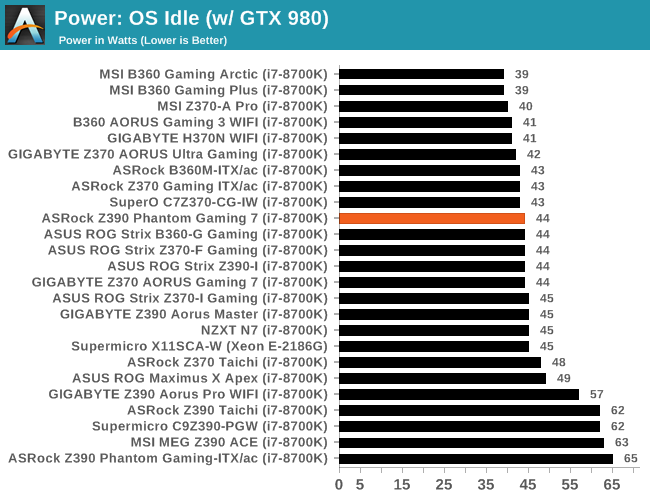
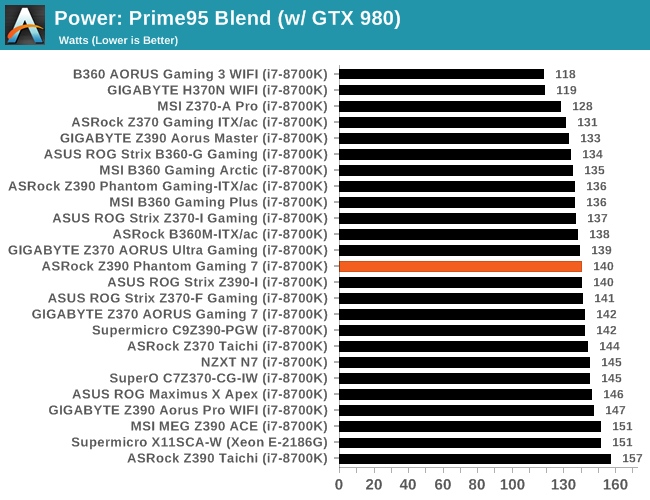
Этот метод измерения мощности может быть не идеальным, и можно возразить, что результаты не соответствуют реальности из-за применения источника питания повышенной мощности (мы используем один и тот же блок питания в течение ряда обзоров, так как нам важна согласованность, а наш испытательный стенд иногда проходит тестирование с тремя или четырьмя мощными видеокартами), важно отметить соотношение между числами. Все эти материнские платы тестируются в одинаковых условиях, и поэтому различия между ними должны быть легко обнаружены.
По сравнению с другими тестируемыми моделями Z390, ASRock Z390 Phantom Gaming 7 очень хорошо показала себя на длительных простоях, в режиме бездействия и в нашем смешанном тесте Prime95.
Non-UEFI POST Time
Разные материнские платы имеют разные последовательности POST до инициализации операционной системы. Многое из этого зависит от самой платы, а время загрузки POST определяется контроллерами на плате (и последовательностью организации загрузки). В рамках нашего тестирования мы оцениваем время загрузки POST с помощью секундомера. Это время от нажатия кнопки ON на компьютере до начала загрузки Windows. (Мы не учитываем загрузку Windows, поскольку она сильно варьируется, учитывая особенности операционной системы.)
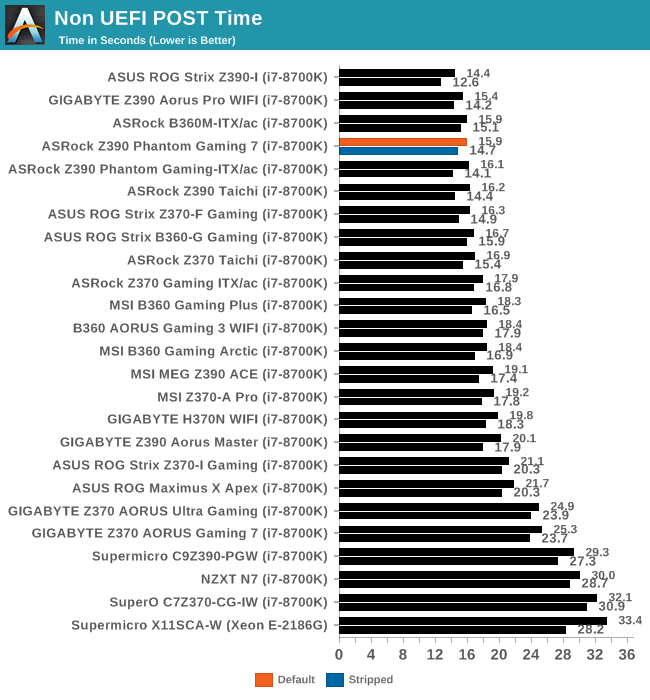
В тесте Non-UEFI POST производительность платы была превосходной: загрузка Windows 10 заняла менее 16 секунд при настройках по умолчанию, и немного быстрее при отключенных контроллерах (14,7 секунды).
Задержка DPC (Deferred Procedure Call)
DPC — это способ, которым Windows выполняет обработку прерываний. Чтобы дождаться, пока процессор подтвердит запрос, система ставит в очередь (по приоритету) все запросы на прерывание. Критические прерывания будут обрабатываться как можно скорее, в то время как запросы с меньшим приоритетом, такие как аудио, будут отложены еще дальше. Если аудиоустройству требуются данные, ему придется подождать, пока запрос будет обработан и произойдет заполнение буфера.
Если драйверы устройств с более высоким приоритетом в системе реализованы плохо, это может привести к задержкам в планировании запросов и увеличенному времени обработки. Это может привести к пустому аудиобуферу и характерным звуковым паузам и щелчкам. Средство проверки задержки DPC измеряет, сколько времени занимает обработка DPC из вызова драйвера. Чем ниже значение, тем лучше передача звука при меньших размерах буфера. Результаты измеряются в микросекундах.
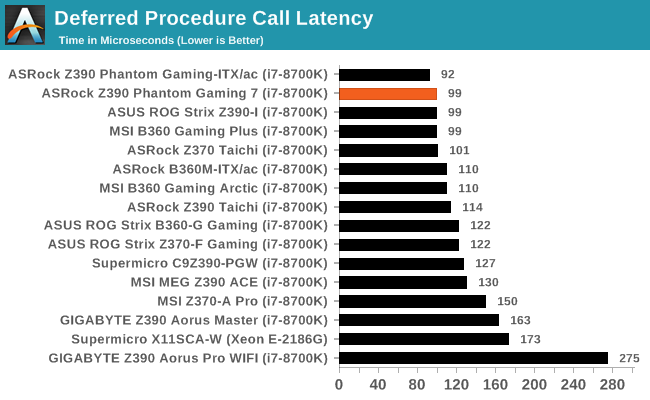
Мы тестируем DPC с дефолтными настройками, и ASRock Z390 Phantom Gaming 7 работает очень хорошо. Модели ASRock, как правило, имеют преимущество, когда речь идет о задержке DPC, как мы уже видели во многих моделях и чипсетах.
Производительность процессора, сокращенно
Для обзоров материнских плат мы используем сокращенное тестирования. Эти тесты обычно сосредотачиваются на том, использует ли материнская плата MultiCore Turbo (функция, позволяющая постоянно поддерживать максимальный турбо, давая преимущество в частоте), или если есть некоторые преимущества от хорошей настройки прошивки. Мы настроили память согласно рекомендованным параметрам производителя процессора, что позволяет легко увидеть, на каких материнских платах по умолчанию включена MCT.
Рендеринг: Blender 2.78
Пришедший к нам из далекого прошлого, Blender по-прежнему остается очень популярным инструментом. Нам удалось обернуть стандартную рабочую нагрузку в ночную сборку Blender от 5 февраля и измерить время, необходимое для рендеринга первого кадра сцены. Это один из крупнейших инструментов с открытым исходным кодом, а значит, и AMD, и Intel активно работают над улучшением кодовой базы Blender, к добру или худу показателей микроархитектуры своей / конкурента.

Транскодирование потокового и архивного видео — Handbrake 1.1.0
Популярный инструмент с открытым исходным кодом, Handbrake — универсальное ПО для преобразования видео, которое многие используют в качестве ориентира. Опасность всегда связана с номерами версий и оптимизацией: например, последние версии могут использовать преимущества AVX-512 и OpenCL для ускорения определенных типов транскодирования и некоторых алгоритмов. Версия, которую мы здесь используем, представляет собой “pure-CPU” версию с обычными вариациями транскодирования.
Мы разделили Handbrake на несколько тестов, используя запись с встроенной веб-камеры Logitech C920 1080p60 (по сути, запись стримера), и преобразовали их в два потоковых типа, и один для архивирования. Используемые настройки вывода:
- 720p60 at 6000 kbps constant bit rate, fast setting, high profile
- 1080p60 at 3500 kbps constant bit rate, faster setting, main profile
- 1080p60 HEVC at 3500 kbps variable bit rate, fast setting, main profile
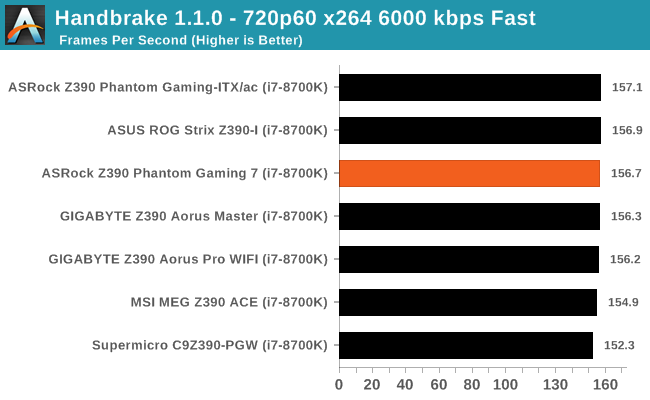
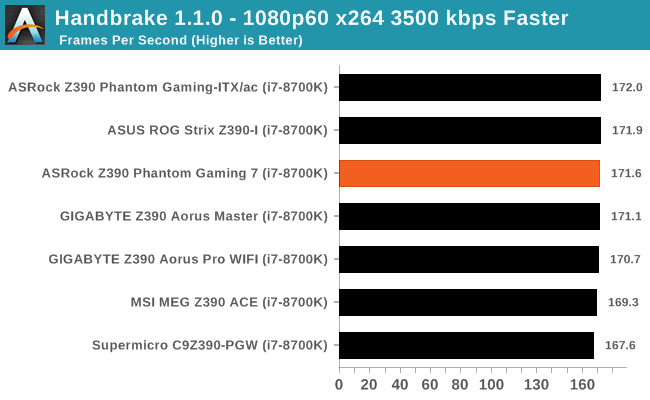
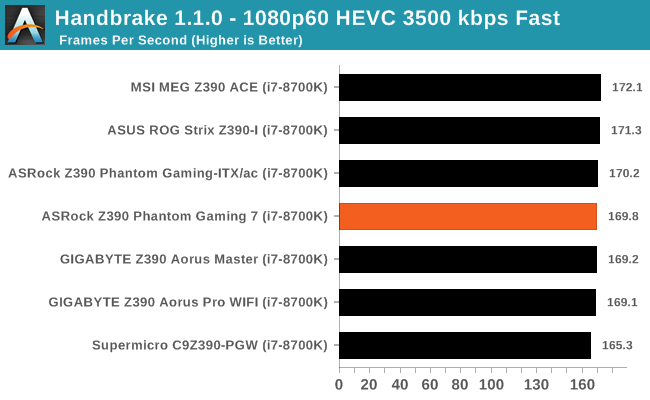
Рендеринг: POV-Ray 3.7
Persistence of Vision Ray Tracer, или POV-Ray, является бесплатным пакетом для, как следует из названия, трассировки лучей. Это чистый рендерер, а не программное обеспечение для моделирования, но последняя бета-версия содержит удобный тест для определения нагрузки на все потоки обработки на платформе. Мы использовали этот тест в обзорах материнских плат для проверки стабильности памяти на разных скоростях процессора: если тест пройден, IMC в процессоре считается стабильным для данной скорости процессора. В качестве теста ЦП он выполняется в течение 1-2 минут на высокопроизводительных платформах.
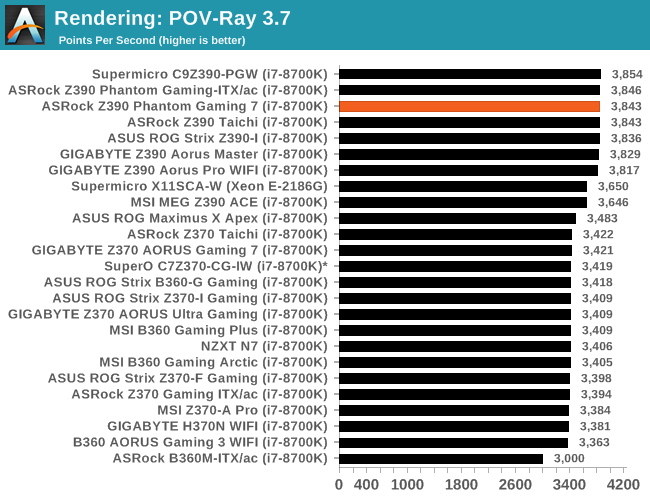
Архивация: WinRAR 5.4
Наш тест WinRAR 2013 года обновлен до последней версии WinRAR еще в начале 2014 года. Мы архивируем набор из 2867 файлов в 320 папках общим объемом 1,52 ГБ — 95% этих файлов представляют собой небольшие файлы, типичные для веб-сайта, а остальные ( 90% размера) — это небольшие 30-секундные видеоролики в формате 720p.
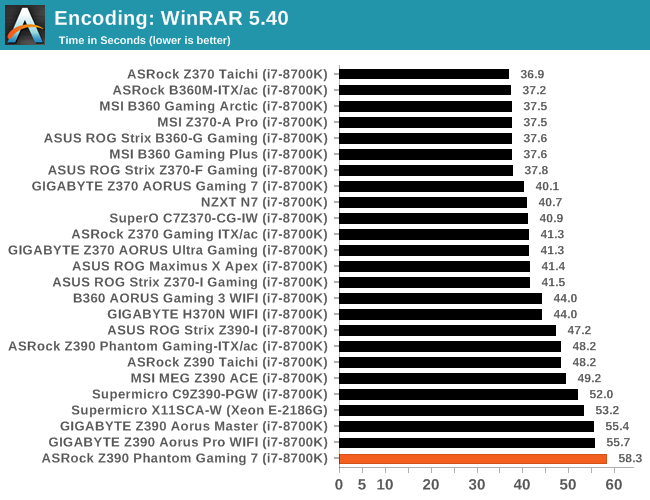
Синтетический тест: 7-Zip 9.2
Как инструмент сжатия с открытым исходным кодом, 7-Zip является популярным инструментом для облегчения обработки и передачи наборов файлов. Программное обеспечение предлагает свой собственный бенчмарк, по которому мы сообщаем результат.

Операции с плавающей запятой: 3D Movement Algorithm
3DPM — это самописный эталонный тест, в котором используются базовые алгоритмы трехмерного движения, используемые при моделировании Броуновского движения, и тестируется скорость их исполнения. Высокая производительность операций с плавающей запятой, MHz и IPC выигрывают в однопоточной версии, тогда как многопоточная версия должна масштабирует потоки и любит побольше ядер.
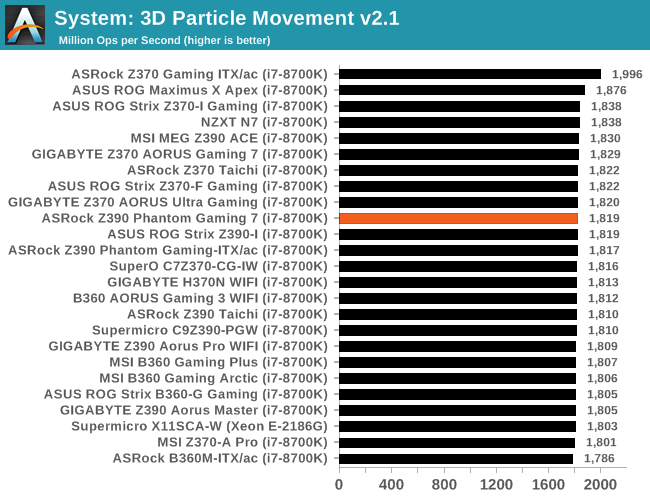
Симуляция нейронов: DigiCortex v1.20
Новейшим тестом в нашем наборе является DigiCortex, симуляция нейронных сетей, аналогичных биологическим, и симуляция активности нейронов и синапсов. DigiCortex в значительной степени зависит от сочетания скорости DRAM и вычислительной пропускной способности, а значит, системы, которые применяют профили памяти должным образом, будут впереди, а те, которые играются с настройками разгона, могут получить некоторую дополнительную скорость. Результаты взяты в течение одинакового периода времени при моделировании 32 тысяч нейронов, и представлены как способность к симуляции в режиме реального времени (1.000x равно успешной симуляции в режиме реального времени).
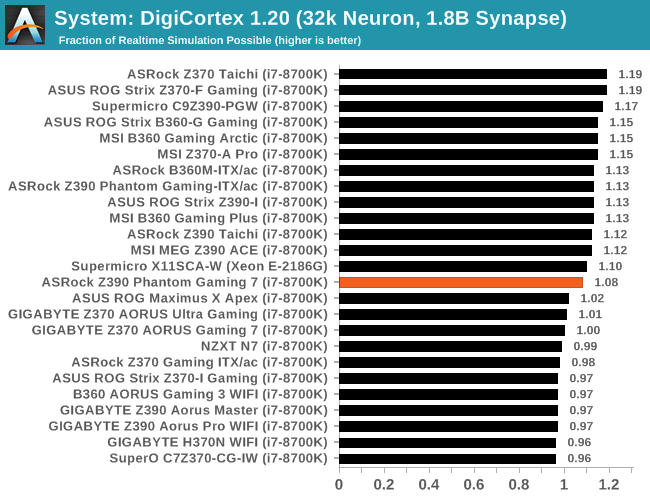
Производительность в играх
AoTS Escalation
Ashes of the Singularity — это стратегия в реальном времени, разработанная Oxide Games и Stardock Entertainment. Оригинальный AoTS был выпущен еще в марте 2016 года, в то время как автономное дополнение, Escalation, было выпущено в ноябре 2016 года, добавив больше структур, карт и юнитов. Мы используем эту версию, так как она хорошо нагружает как графический процессор, так и ЦП, чтобы получить наибольшее количество кадров в секунду. Такой баланс лучше отображает отличия между игровыми системами, в отличие от игр с максимальной нагрузкой на видеокарту, где процессор и система не имеют большого значения. Мы используем дефолтные внутриигровые настройки «Crazy», DX11 с разрешением 1080p и 4K UHD. Тест выполняется четыре раза, выводятся средние результаты, а затем включаются в график.

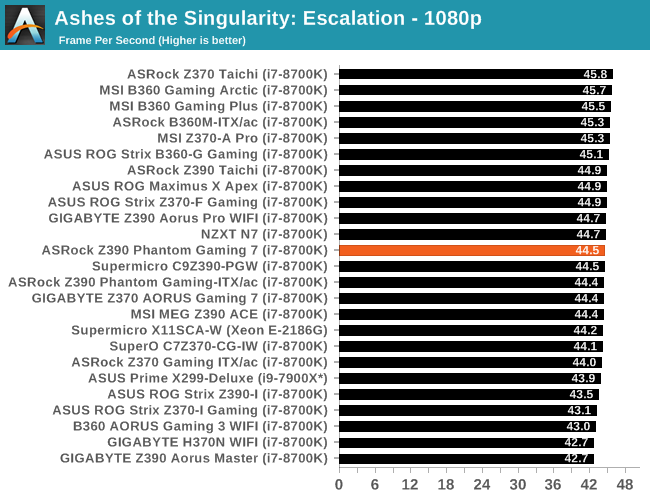
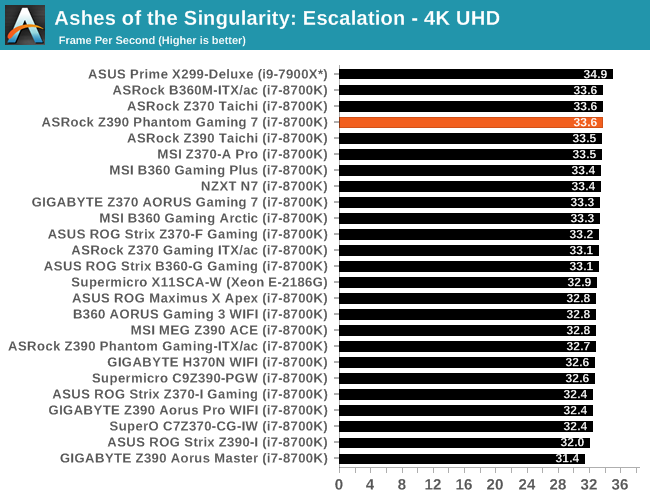
Rise of the Tomb Raider
Rise of the Tomb Raider — приключенческая игра от третьего лица, с игровым процессом, мало изменившимся со времен Tomb Raider 2013 года. Игрок управляет Ларой Крофт в самых различных обстановках, сражаясь с врагами, и разгадывая головоломки, и используя импровизированное оружие и гаджеты для прохождения сюжета.
Один из уникальных аспектов бенчмарка этой игры состоит в том, что на самом деле это усредненный результат из трех саб-тестов, проводимых в различном игровом окружении, что не позволяет тесту привязать характеристики производительности GPU к любой отдельной сцене игры.

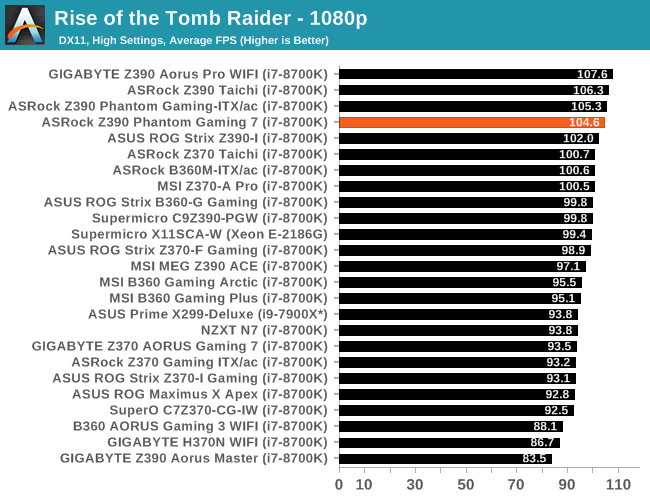
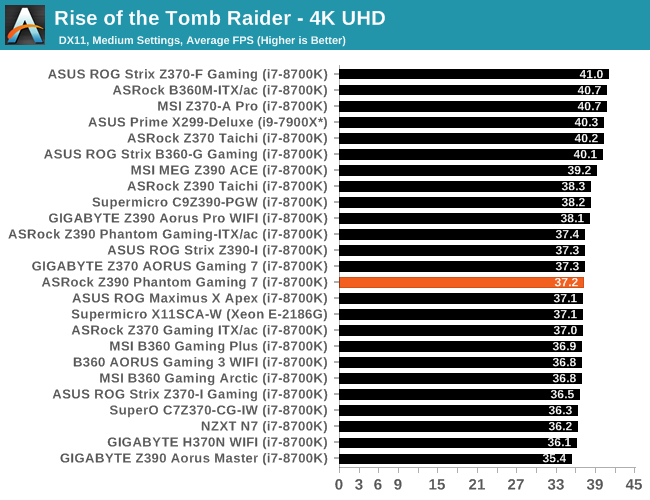
Overclocking
ASRock Z390 Phantom Gaming 7
Разгон на материнских платах ASRock Z390 довольно прост, и Z390 Phantom Gaming 7 не является исключением. Мы уже знаем пределы нашего тестового процессора Intel Core i7-8700K: на самых хорошо оснащенных платах мы не смогли выйти за пределы 5.1 ГГц при любой комбинации напряжения из-за тепловых ограничений. Для справки, мы обычно наблюдаем проблемы с перегревом при 1,35 В на VCore процессора у нашего i7-8700K. Это создает компромисс между характеристиками производительности, выделения тепла и акустическими характеристиками, поскольку перегрев заставляет вентиляторы работать быстрее и создавать много шума.
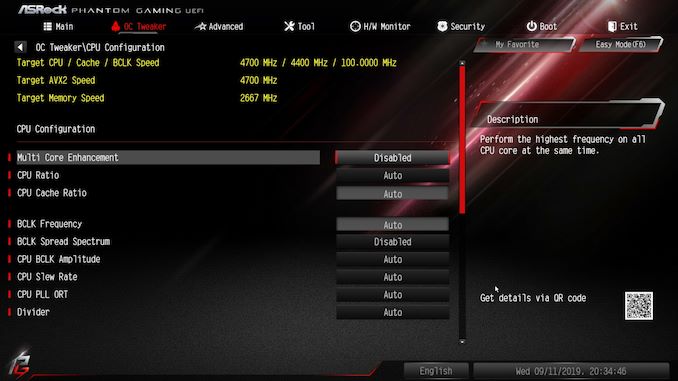
Прошивка ASRock Phantom Gaming UEFI очень удобна для пользователя, и под расширенным режимом в меню OC Tweaker содержит все настройки, связанные с разгоном: относящиеся к процессору, памяти, напряжению и параметрам питания. Каждый из основных компонентов разгона, включая процессор, память и напряжение, находится в своем собственном разделе меню OC Tweaker. Это не только делает меню красивым и опрятным, но и позволяет намного удобнее разделять основные настройки, без необходимости несколько раз прокручивать страницу вниз, чтобы поправить конкретную настройку.
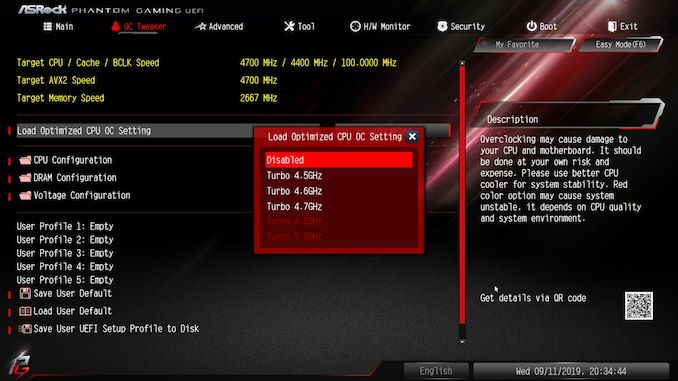
В состав встроенного программного обеспечения входят пять различных предустановок разгона, которые работают с нашим процессором Intel Core i7-8700K. Эти профили имеют диапазон от 4,5 ГГц до 5,0 ГГц и предлагают пользователям простую возможность разгона одним нажатием. Хотя эта опция нацелена, в первую очередь, на начинающих пользователей, которые хотят просто щелкнуть мышью и получить прирост скорости, производители имеют привычку подавать немного больше напряжения, чем нужно, и дополнительное тепло может вызвать проблемы, если кулер окажется слабоват. В ASRock Z390 Phantom Gaming 7 используется 10-фазное питание в дизайне 8 + 2, но в секции VCore для ЦП используется четыре удвоителя, под управлением Intersil ISL69138, который работает в конфигурации 4 + 2. Это более чем достаточно для того, чтобы нагреть процессоры Intel 8-го и 9-го поколения до температурных пределов.
Методика разгона
Наша стандартная методика разгона выглядит так: мы выбираем параметры автоматического разгона и тестируем стабильность с помощью POV-Ray и OCCT для имитации тяжелых рабочих нагрузок. Эти тесты стабильности направлены на выявление любых непосредственных ошибок памяти или процессора.
При ручном разгоне, который основан на информации, полученной в ходе предыдущего тестирования, система запускается при номинальном напряжении и множителе ЦП. После этого множитель увеличивается, пока тесты стабильности не будут провалены. Затем напряжение ЦП постепенно увеличивается до тех пор, пока тесты стабильности снова пройдут успешно. Процесс будет повторяться до тех пор, пока материнская плата не уменьшит множитель автоматически (по протоколу безопасности), или пока температура ЦП не достигнет недопустимо высокого уровня (90ºC +). Наш испытательный стенд находится не в корпусе, а значит, свежий (и прохладный) воздух окажет положительное влияние на наши эксперименты.
Результаты разгона
ASRock Z390 Phantom Gaming 7 имеет пять предустановок разгона для процессора i7-8700K. Это включает в себя частоты 4,5, 4,6, 4,7, 4,8 и 5,0 ГГц, причем каждый профиль имеет свой заранее заданный набор переменных, таких как CPU ratio и напряжение VCore.
При тестировании этих профилей мы обнаружили, что профиль 4,5 ГГц был наиболее щадящим с точки зрения напряжения, как и ожидалось, с максимальной нагрузкой CPU VCore 1,20 В. Однако остальные профили, начиная с 4.6 ГГц, потребовали повышенного напряжения VCore CPU: 1,320 В для 4,6ГГц, 1,36 В для 4,7 ГГц, 1,39 В для 4,8 ГГц. 5,0 ГГц – просто сумасшедшая настройка, с подачей на процессор VCore 1,50 В, что попросту слишком много. Даже с самым эффективным комплектом водяного охлаждения на рынке не получится отвести всё произведённое в этом режиме тепло. В нашем тестировании POV-Ray производительность не была впечатляющей на дефолтных профилях, так как термическое регулирование играет ключевую роль в наших результатах. Однако уровень VDroop в дефолтных настройках разгона был приемлемым, с максимальным отклонением 0,002 В при 4,8 ГГц: от 1,390 В, установленного в BIOS, до максимального напряжения 1,392 В.
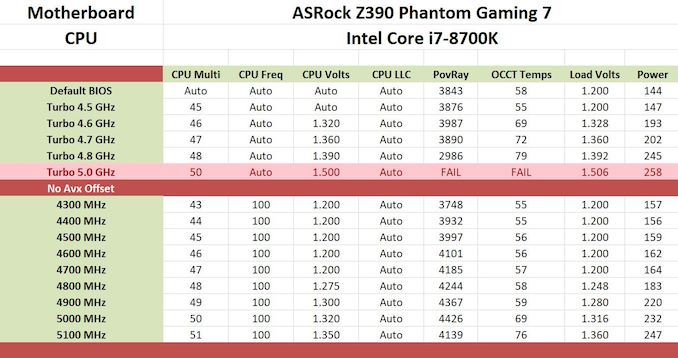
Ручной разгон нашего процессора i7-8700K с 4,3 ГГц до 5,1 ГГц прошел вполне успешно, но нам требовалось больше VCore для процессора на определенных тактовых частотах, чем на других протестированных нами платах Z390. Наши тесты POV-Ray показывают, что каждые 100 МГц частоты ядра ЦП положительно влияли на производительность, и перегрев процессора произошел только на частоте 5,1 ГГц с 1,350 VCore. Важная вещь, на которую мы обратили внимание, — уровни VDroop на каждом повышении на 100 МГц, и последующее увеличение напряжения ядра процессора. От 4,3 ГГц до 4,7 ГГц с 1,20 В, установленными в прошивке, мы вообще не испытывали VDroop с нагрузочным CPU VCore 1,20 В. При повышении до 4,8 ГГц с 1,275 В, установленным в БИОС, мы увидели огромный показатель Vdroop, с реальным значением нагрузки 1,248 В; это VDroop 0,027 В, что показывает серьезный недостаток компенсации. С повышением от 4,9 ГГц до 5,1 ГГц максимальное значение VDroop варьировалось от 0,002 до 0,01 В с пиковым значением, приходящимся на 5,1 ГГц. Производительность при разгоне показала неоднозначные результаты на ASRock Z390 Phantom Gaming 7, но нам удалось без проблем достичь предела 5,1 ГГц при 1,350 В, а значит, эта плата более чем способна раздвинуть границы возможностей как 8-го, так и 9-го поколения процессоров Intel. Это хороший показатель готовности к Intel i9-9900KS.
ASRock Z390 Phantom Gaming 7: Подводим итоги
Несмотря на то, что чипсет Z390 был официально выпущен еще в октябре прошлого года, с тех пор ASRock выпустила еще три модели в дополнение к своей линейке. Лучшая из них – материнская плата ASRock Z390 Phantom Gaming X (330 долларов) с множеством высококачественных функций. Продукт, представленный в сегменте начального уровня, — Z390 Phantom Gaming 4S (118 долларов), который дает игрокам доступную точку входа на чипсет Z390. Третий — модель, которую мы рассматриваем сегодня, ASRock Z390 Phantom Gaming 7 по цене $ 196, которая вписывается в уже заполненный сегмент среднего класса. Новый товар вытесняет существующий Z390 Phantom Gaming 6, который был запущен в прошлом году с той же ценой в 196 долларов, а сейчас доступен за 166 долларов. Что касается моделей от других поставщиков в этом ценовом диапазоне, то это GIGABYTE Z390 Aorus Pro WIFI (195 долларов), ASUS ROG Strix Z390-H Gaming (190 долларов) и MSI Z390 Gaming Edge AC (190 долларов).
![[Перевод] Обзор материнской платы ASRock Z390 Phantom Gaming 7: подготовка к 9900KS [Перевод] Обзор материнской платы ASRock Z390 Phantom Gaming 7: подготовка к 9900KS](https://habrastorage.org/webt/vk/o4/4m/vko44mdxnmtmcmx8sskruv-nkjk.jpeg)
ASRock Z390 Phantom Gaming 7 размера ATX действительно имеет немало возможностей, включая сетевой порт Realtek RTL8125AG 2.5 GbE, который является основным фокусом продаж этой модели, плюс дополнительный порт Intel I219-V, аудиокодек Realtek ALC1220 HD, два слота PCIe 3.0 x4 M.2 и шесть портов SATA.
Одним из сомнительных аспектов Gaming 7 является отсутствие «новых» функций по сравнению с предыдущим ASRock Z390 Phantom Gaming 6, который в итоге выглядит более привлекательным, чем когда-либо, из-за снижения цены. Самые большие различия между моделями ASRock Z390 Phantom Gaming 6 и Z390 Phantom Gaming 7 заключаются в том, что последняя теперь имеет дополнительный радиатор M.2, а один из слотов PCIe 3.0 x1 теперь расположен под верхним полноразмерным слотом PCIe 3.0 вместо соседства с верхним слотом M.2. Другое серьезное изменение связано с эстетическим оформлением: более элегантно выглядящая крышка задней панели и радиатор чипсета. В отличие от радиатора M.2, который выглядит неуклюже на ASRock Z390 Phantom Gaming 6, оба радиатора гармонично вплетаются в дизайн Z390 Phantom Gaming 7, что делает его более элегантной моделью.
Говоря о производительности ASRock Z390 Phantom Gaming 7, казалось, что все идет хорошо в нашем тестировании: мы увидели хорошую производительность в тесте на задержку DPC, в тестировании энергопотребления, и non-UEFI загрузки. Хотя Z390 Phantom Gaming 7 не бъет рекорды, производительность по всем направлениям оказалась очень конкурентоспособной, и это то, что мы хотели увидеть. Единственные противоречивые результаты были получены в тесте WinRAR, где плата показала худший результат по сравнению с любой моделью Z390 в тесте. Помимо этого, все выглядит неплохо для новейшей модели ASRock среднего класса.

При разгоне важно учитывать, что энергопотребление ASRock Z390 Phantom Gaming 7 более чем приемлемо для всех режимов, кроме самых экстремальных оверклокингов, и помнить о хорошей идее двухзначного светодиодного отладчика. Это помогает пользователям выявлять проблемы POST, а также позволяет точно определять некоторые неполадки, связанные с разгоном. Подача питания реализована в дизайне 4 + 2 с удвоителями, и ASRock перешла на хорошо известный 6-фазный ШИМ-контроллер Intersil ISL69138 в платах среднего класса; в более ранних моделях среднего класса используется uPI UPI9521, подробности которого нам неизвестны из-за отсутствия доступных данных для работы.
Относительно вышеупомянутой производительности разгона: нам требовалось немного больше VCore процессора, чем было в предыдущих моделях, чтобы получить стабильную частоту, но мы успешно достигли 5.1 ГГц. VDroop также был приемлем, и при ручном разгоне процессора изменение VCore процессора на фиксированное значение побудило бы микропрограмму автоматически включить профиль уровня 1 LLC. Это уменьшает диапазон Vdroop, и делает напряжение более совместимым со значением, установленным в БИОС.
Несмотря на несущественные улучшения по сравнению с предыдущей моделью ASRock Z390 Phantom Gaming 6, доступной по более низкой цене в 166 долларов, ASRock Z390 Phantom Gaming 7 является сомнительной покупкой. Для пользователей, которые ищут модель премиум-класса с хорошими функциями и сетью 2.5 GbE, ASRock Z390 Phantom Gaming 9 ($ 244) предлагает больше, но за более высокую стоимость. Если посмотреть на противостояние между «устарешей» ASRock Z390 Phantom Gaming 6 (165 долларов) и новым Z390 Phantom Gaming 7 (196 долларов), обновленный эстетический и дополнительный радиатор M.2 не могут сделать эту покупку выгодной: переплата в 30 долларов выглядит излишней. Конечно, возможно, что пользователи с удовольствием потратят дополнительный бюджет на ASRock Z390 Phantom Gaming 7, чья эстетика является одной из самых привлекательных. Но с точки зрения возможностей и производительности мы рекомендуем пользователям, которые ищут модель материнской платы ASRock стоимостью менее 200 долларов, обратить внимание на более ранюю модель Z390 Phantom Gaming 6.
Спасибо, что остаётесь с нами. Вам нравятся наши статьи? Хотите видеть больше интересных материалов? Поддержите нас, оформив заказ или порекомендовав знакомым, 30% скидка для пользователей Хабра на уникальный аналог entry-level серверов, который был придуман нами для Вас: Вся правда о VPS (KVM) E5-2650 v4 (6 Cores) 10GB DDR4 240GB SSD 1Gbps от $20 или как правильно делить сервер? (доступны варианты с RAID1 и RAID10, до 24 ядер и до 40GB DDR4).
Dell R730xd в 2 раза дешевле? Только у нас 2 х Intel TetraDeca-Core Xeon 2x E5-2697v3 2.6GHz 14C 64GB DDR4 4x960GB SSD 1Gbps 100 ТВ от $199 в Нидерландах! Dell R420 — 2x E5-2430 2.2Ghz 6C 128GB DDR3 2x960GB SSD 1Gbps 100TB — от $99! Читайте о том Как построить инфраструктуру корп. класса c применением серверов Dell R730xd Е5-2650 v4 стоимостью 9000 евро за копейки?



